一键GHOST_电脑一键还原系统方法
GHOST系统镜像文件可以通过一键GHOST进行系统还原。在电脑使用一段时间后,通过一键GHOST还原系统可以解决电脑问题。不过,部分用户可能不懂得如何使用GHOST进行系统还原。不过不用担心,下面就让小编以一键GHOST为例,为大家带来电脑一键还原系统方法。
还原步骤:
1.在网上下载一键GHOST工具以及系统镜像文件,系统文件可以在小熊一键重装系统中下载。下载完成后解压系统文件,并将其和一键GHOST工具存放到C盘外的同一目录下。
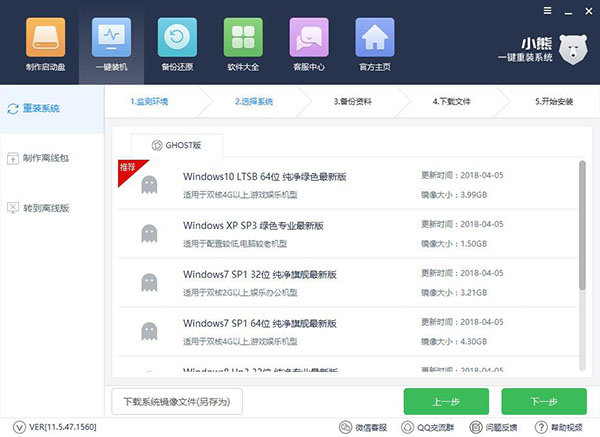
2.双击打开一键GHOST还原工具,选择“还原分区”,GHO WIM ISO映像路径选择GHOST文件,选择系统还原位置,一般是C盘,或者根据磁盘容量选择安装位置,然后点击确定。
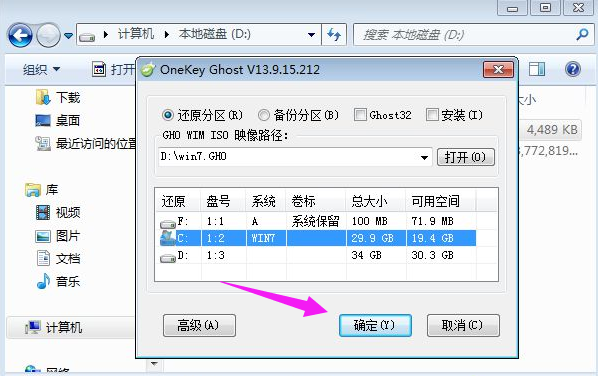
3.确保C盘和桌面上没有重要数据后,点击是,这时候电脑自动重启,启动菜单多出Onekey Ghost选项,电脑会自动选择这个选项进入开始进行系统的还原,执行系统还原到C盘的操作,耐心等待进度条完成即可。
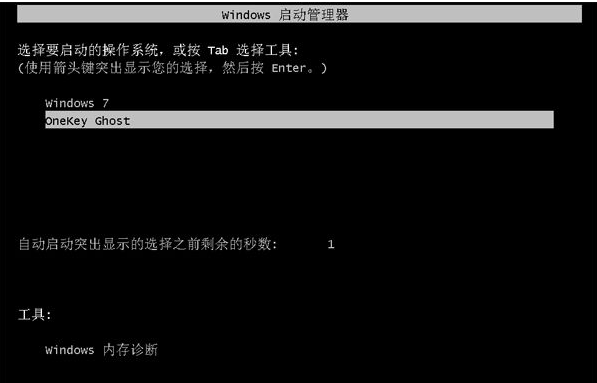
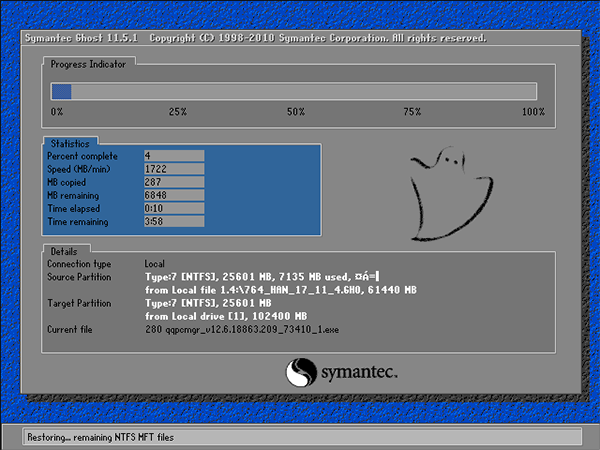
以上就是小编为大家带来的电脑一键还原系统方法。通过一键GHOST工具,就可以为电脑进行系统的还原。而如果想要重装系统,建议使用小熊一键重装系统进行一键重装。
上一篇:电脑系统u盘启动盘制作方法详解
Win10教程查看更多

2021-10-08查看详情

2021-10-05查看详情

2021-10-05查看详情

2021-09-24查看详情

重装系统教程查看更多

win10电脑系统应该如何进行快速安装?我们怎么快速重装系统win10?大家都知道重装系统的方法有很多种,但是要说最简单的一种,无疑是一键重装了。就算你是电脑新手,完全可以靠自己重装,毫无压力。下面,小编将带大家来看看win10电脑系统应该如何进行快速安装吧。
联想拯救者Y9000X 2TB搭载Intel Core i7-9750H(2.6GHz/L3 12M)处理器,配置32GB DDR4和2TB SSD,笔记本无光驱。一般我们可以用光盘重装系统,那么对于没有光驱的笔记本该如何进行重装系统呢?下面为大家介绍联想拯救者Y9000X 2TB如何一键重装win8系统。
神舟战神K670C-G4A1是一款15.6英寸的高清大屏笔记本,这款笔记本标配了Intel Pentium G5420处理器,还有512GB SSD以及NVIDIA GeForce MX250独立显卡,电脑运行速度非常快,非常适合用来影音与娱乐。那这款神舟战神K670C-G4A1笔记本如何重装win8系统大家有了解过吗,今天小编跟大家分享神舟战神K670C-G4A1如何一键重装win8系统。
雷神911(Intel第八代)如何一键重装win8系统?小熊一键重装系统软件特别适合小白用户,帮助没有电脑基础的用户成功重装系统。那么现在小编就跟大家分享一篇使用小熊一键重装系统软件装系统的教程,以雷神911(Intel第八代)笔记本如何一键重装win8系统为例。
